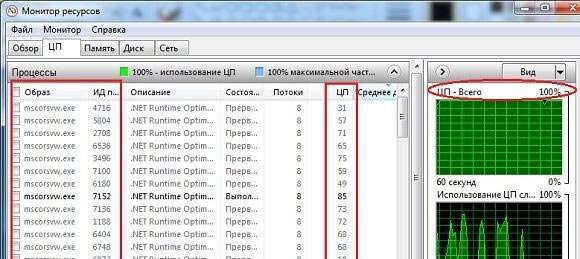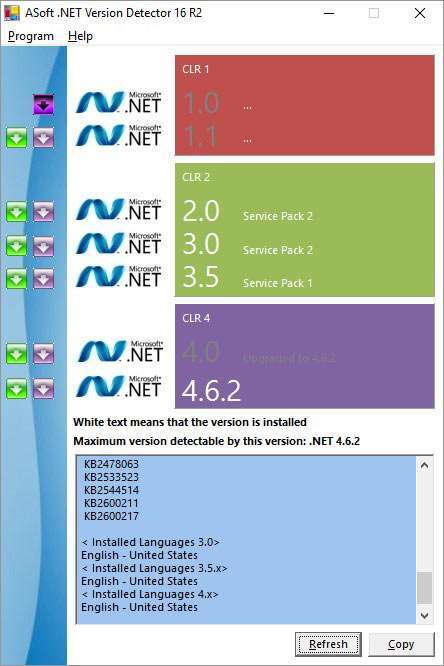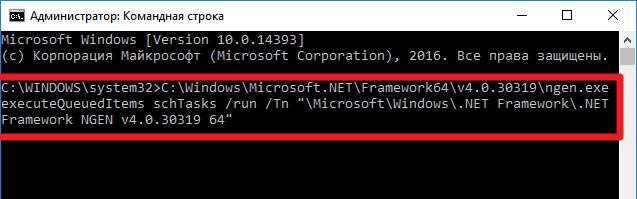Доброго дня. Деякі власники ПК почали помічати, що в результаті викачування і установки оновлень для Windows 7 система «гальмувати». А в диспетчері завдань новий елемент mscorsvw.exe навантажує процесор. Найдивніше, що цей процес може бути присутнім у списку два або три рази. Що це за «напасти», можна її усунути простим відключенням для прискорення комп’ютера? Зараз розберемося!
ЗМІСТ СТАТТІ:
- Суть проблеми
- Оптимізуємо ресурси
- Повна деактивація
Суть проблеми
Mscorsvw.exe (.NET Runtime Optimization Service) є службовим компонентом Віндовс, призначеним для оптимізації програм, розроблених на платформі «дот Нет». Ну це знати не обов’язково, тому заглиблюватися не буду. Якщо цікавлять технічні особливості, можете відвідати офіційний ресурс Microsoft для розробників – MSDN.
Спостерігаєте таку картину?
Не поспішайте завершувати процес (знімати завдання), оскільки таке явище має короткочасний характер. Але зате користь від нього вельми відчутна. Дуже багато утиліт, що запускаються на ПК, що працюють при підтримці .NET, і якщо mscorsvw.exe зупинити, то це негативно позначиться на продуктивності програм. Так, Ви знизите навантаження, але надалі програєте в швидкості роботи програм. Краще трохи почекати поки службовий файл виконає всі необхідні дії.
Але можна піти й іншим шляхом.
- Індекс продуктивності Windows 10
- Прибираємо повідомлення «деякими параметрами керує ваша організація» Windows 10
- Не працюють старі ігри після оновлення до Windows 10
Оптимізуємо ресурси
В першу чергу, слід визначити, яка версія фреймфорка встановлена на Вашому ПК. У цьому допоможе проста утиліта від ASoft, завантажити яку можна за посиланням.
Розпаковуємо архів і запускаємо файл «dotnet». Після прийняття умов угоди (кнопка «ОК») бачимо інформацію про модулях.
У моєму випадку, маємо версію 4.6.2.
Тепер відкриваємо утиліту командного рядка одним із способів, перерахованих тут. Обов’язково з правами адміністратора!
Вводимо одну з команд, залежно від версії Windows, розрядності:
Для Win 7, XP і фреймворку вище четвірки (те, що ми визначали вище):
- 32 bit:
C:\Windows\Microsoft.NET\Framework\v4.0.30319\ngen.exe executeQueuedItems
- 64 bit:
C:\Windows\Microsoft.NET\Framework64\v4.0.30319\ngen.exe executeQueuedItems
Для Win 8 і фреймворку вище четвірки:
- 32 bit:
C:\Windows\Microsoft.NET\Framework\v4.0.30319\ngen.exe executeQueuedItems schTasks /run /Tn “\Microsoft\Windows\.NET Framework\.NET Framework NGEN v4.0.30319”
- 64 bit:
C:\Windows\Microsoft.NET\Framework64\v4.0.30319\ngen.exe executeQueuedItems schTasks /run /Tn “\Microsoft\Windows\.NET Framework\.NET Framework NGEN v4.0.30319 64”
Для версії нижче «четвірки» вводимо:
- 32 bit:
C:\Windows\Microsoft.NET\Framework\v2.0.50727\ngen.exe executeQueuedItems
- 64 bit:
C:\Windows\Microsoft.NET\Framework64\v2.0.50727\ngen.exe executeQueuedItems
Якщо цей рекомендований спосіб не допоміг, або виникає помилка, то варто перейти до радикального лікування. Зараз розповім, як відключити.
Повна деактивація
- Натискаємо на клавіатурі клавіші Win + R . На екрані з’являється вікно «Виконати». У рядок введення пишемо – services.msc:
- Через кілька секунд з’явиться перелік всіх служб. Знаходимо серед них Runtime Optimization Service і відкриваємо властивості елемента (подвійним клацанням лівої кнопки миші або через контекстне меню правої клавіші мишки).
- Вказуємо тип запуску «Вимкнено» і натискаємо на «Зупинити». Щоб зберегти внесені зміни, клікаємо на «ОК».
Mscorsvw.exe що це за процес і чому він вантажить систему – ми розібралися. Навчилися оптимізувати його або повністю відключати. Упевнений. У Вас все вийшло. Якщо виникли труднощі – пишіть у коментарях.
З повагою, Віктор!